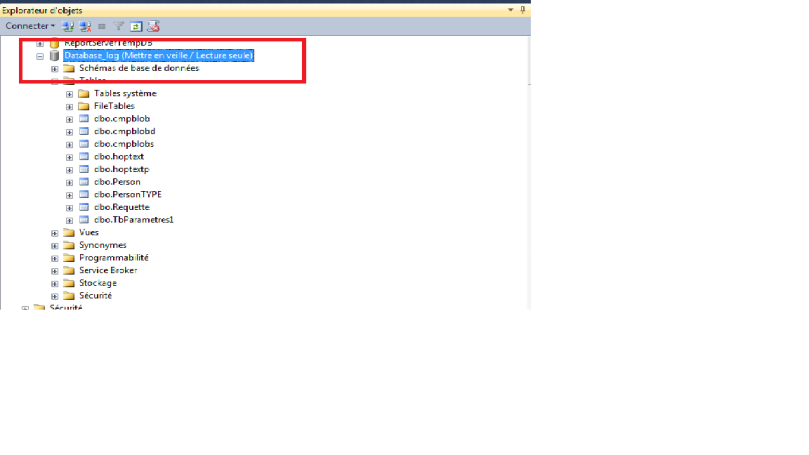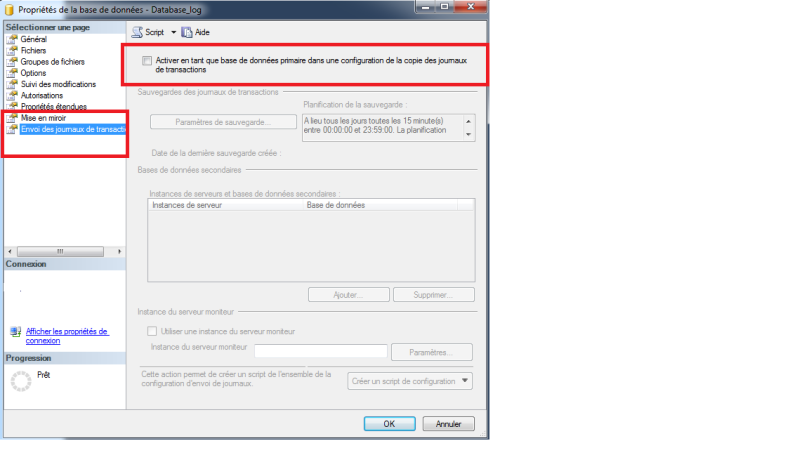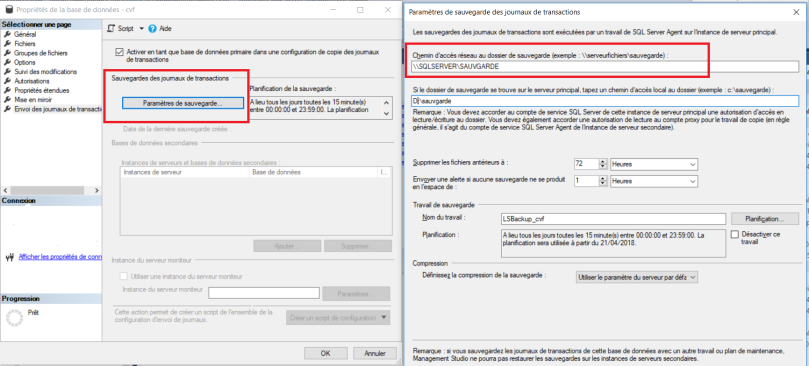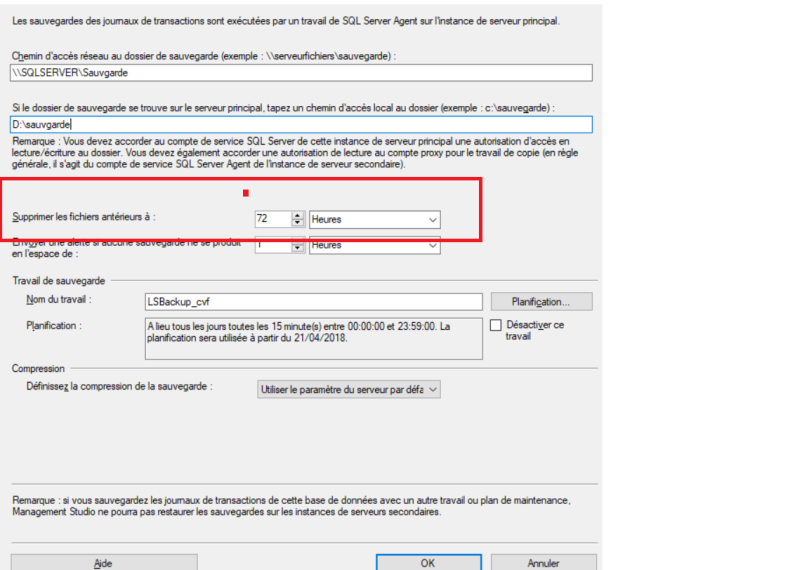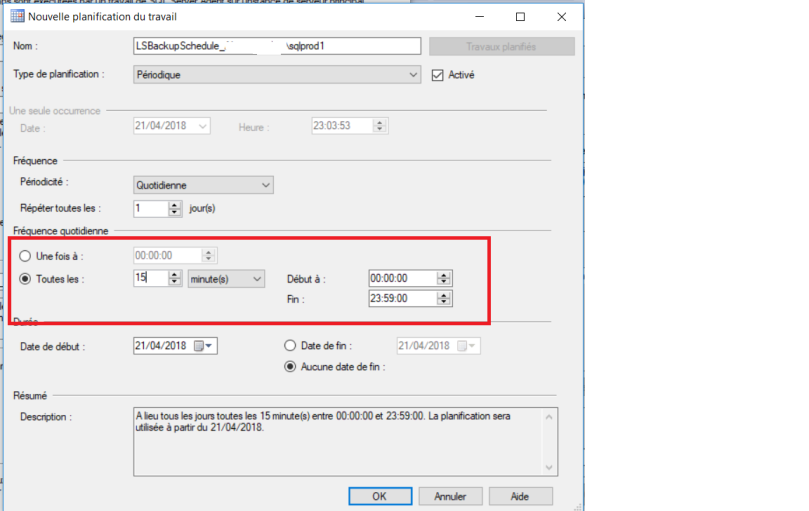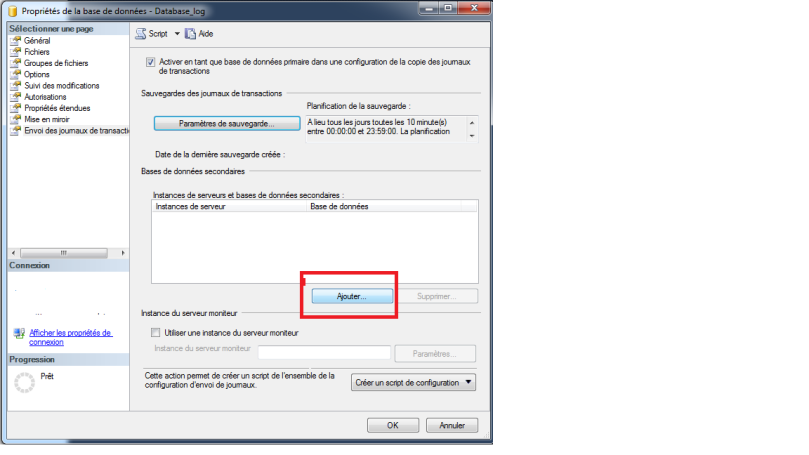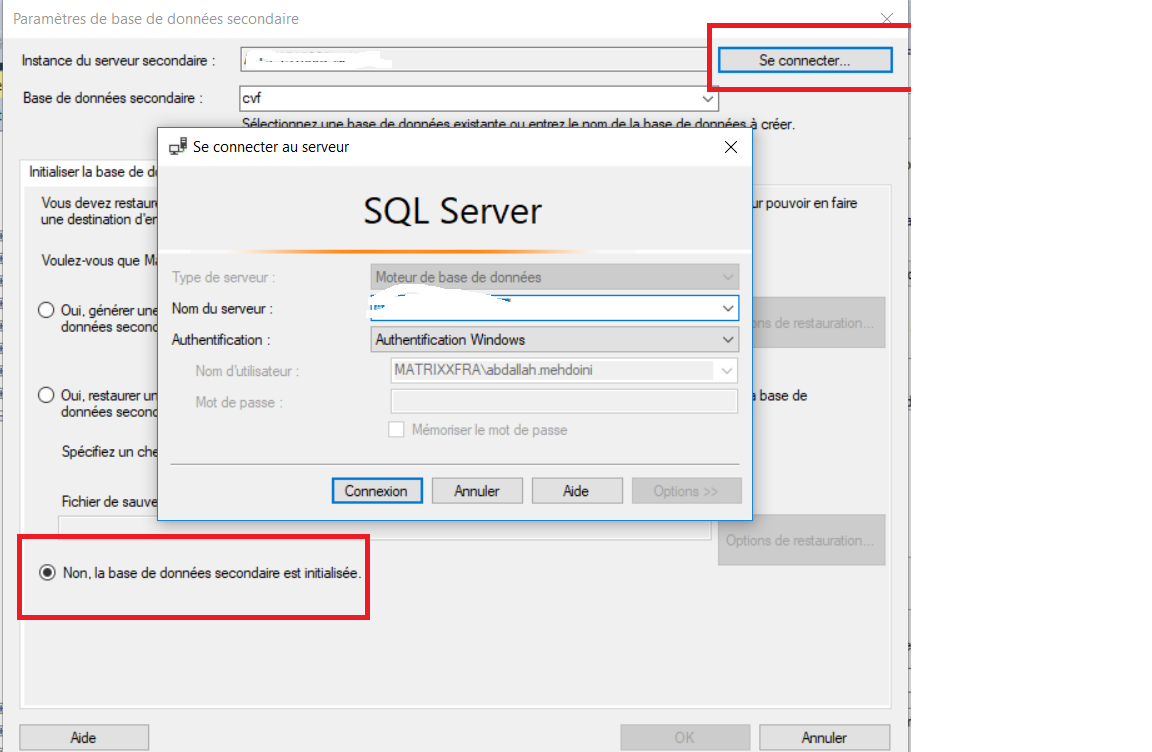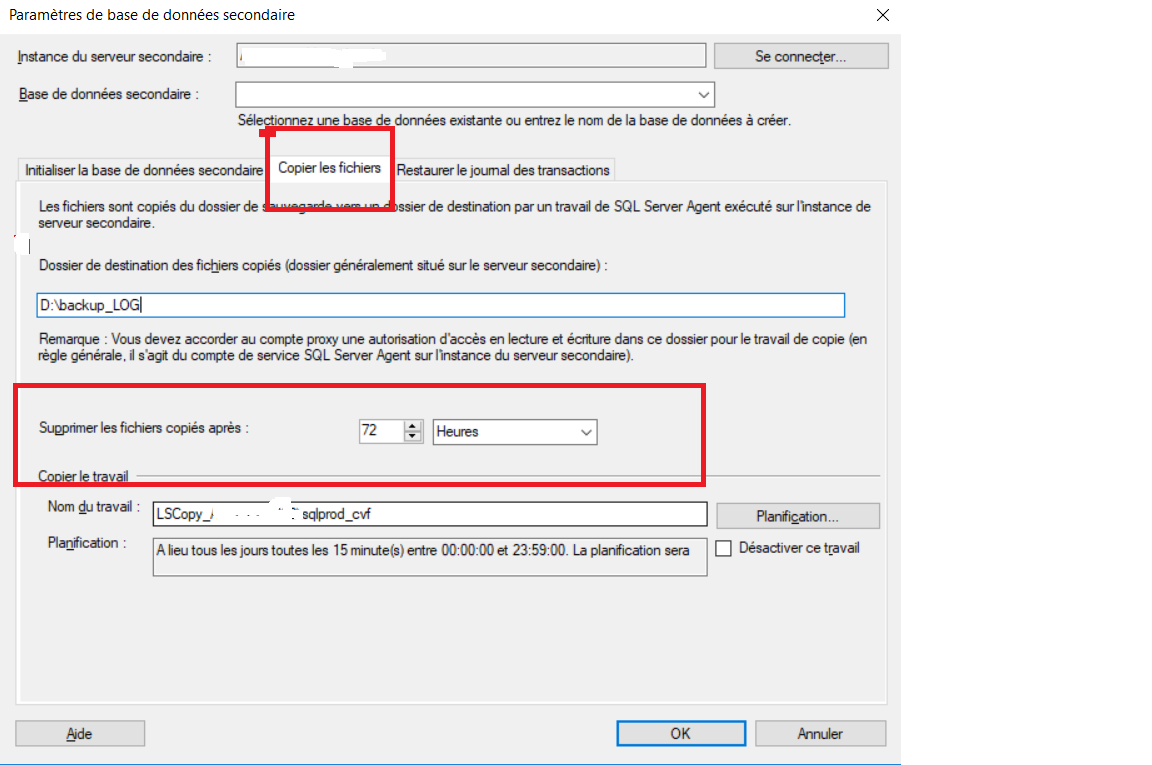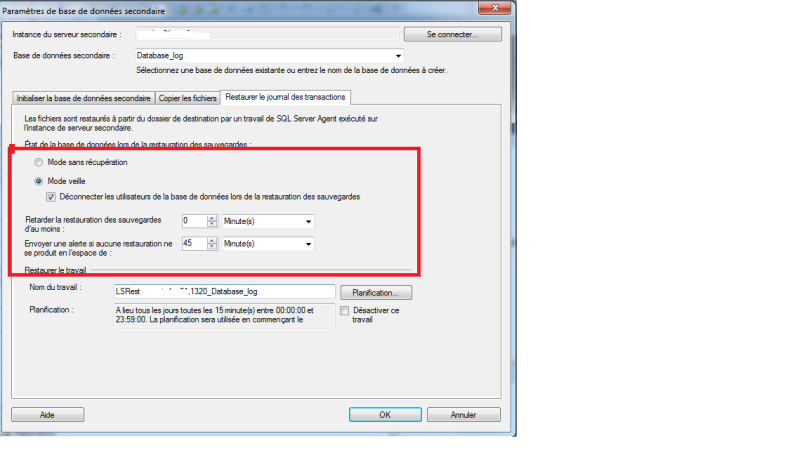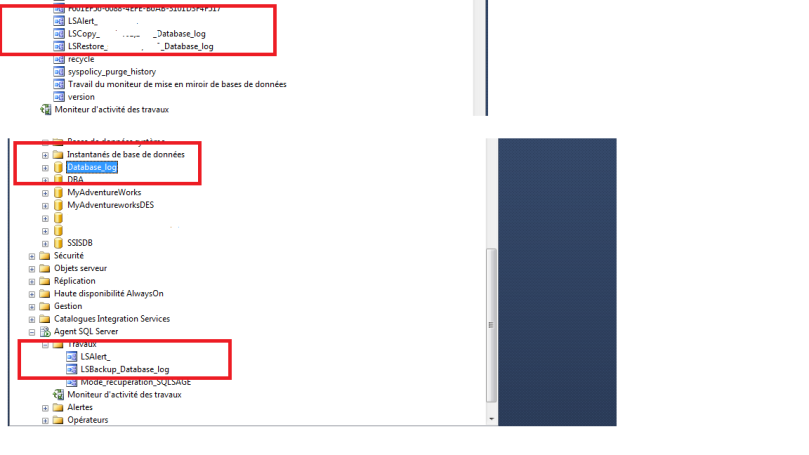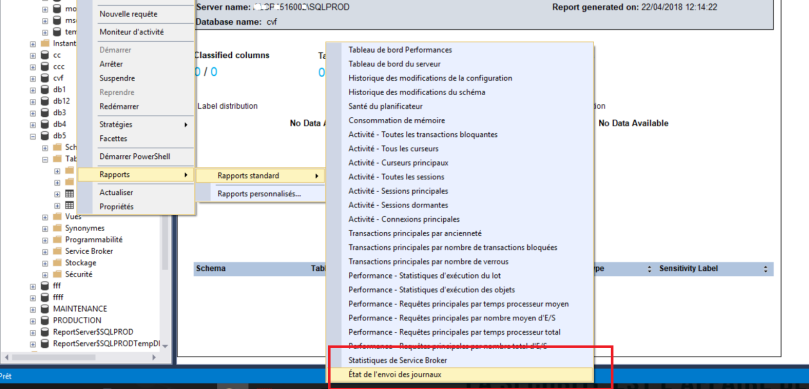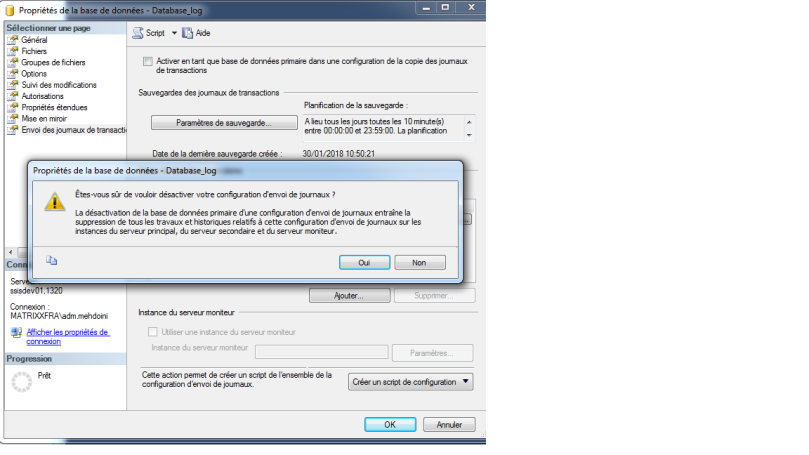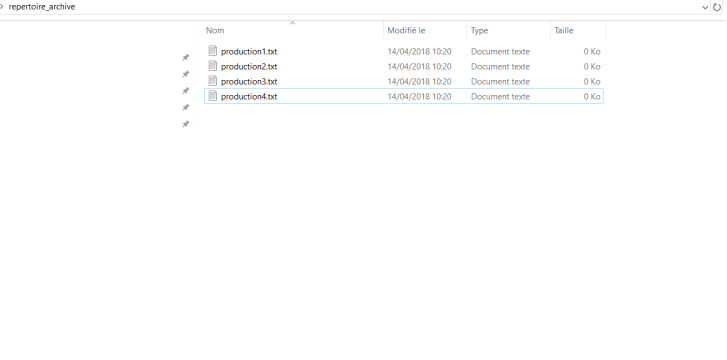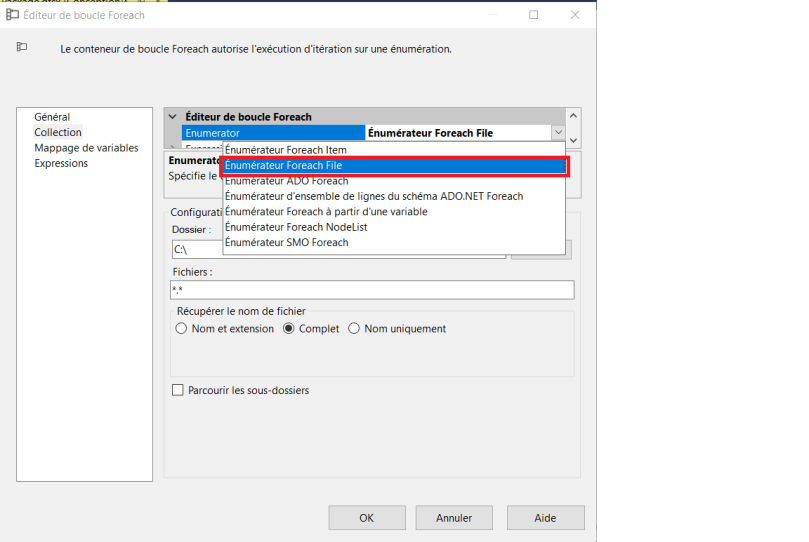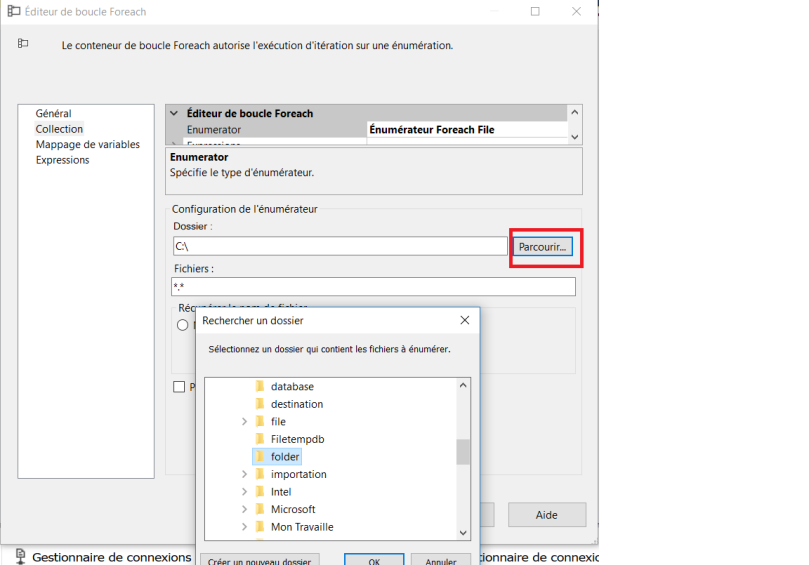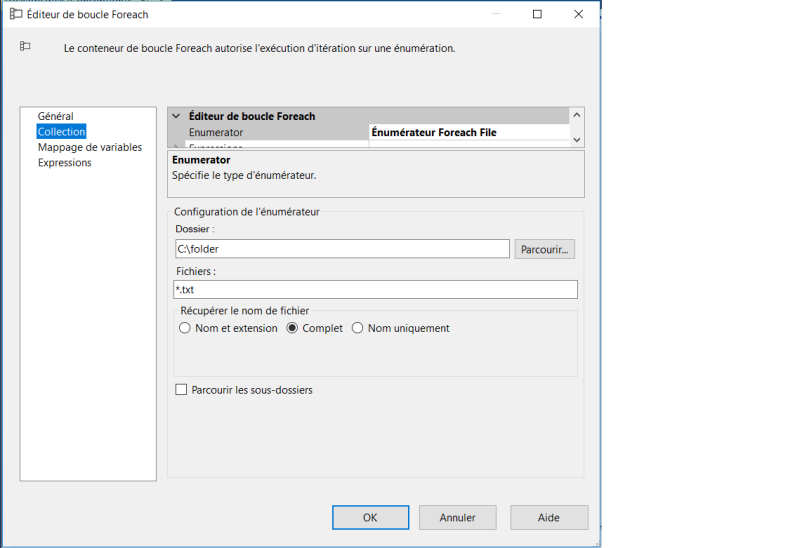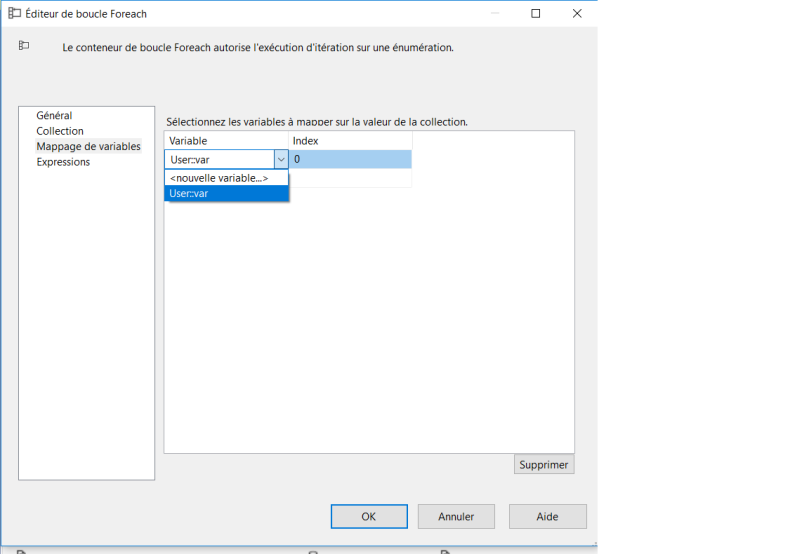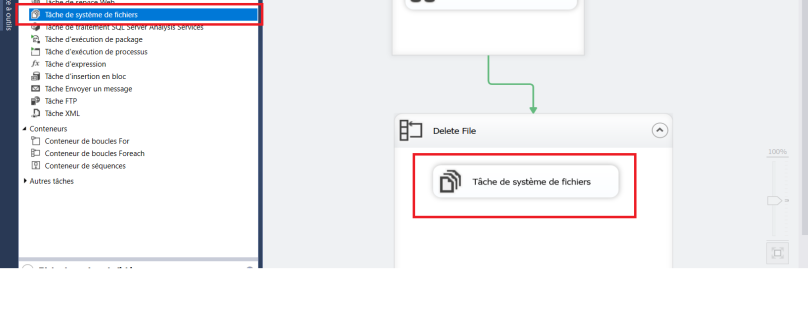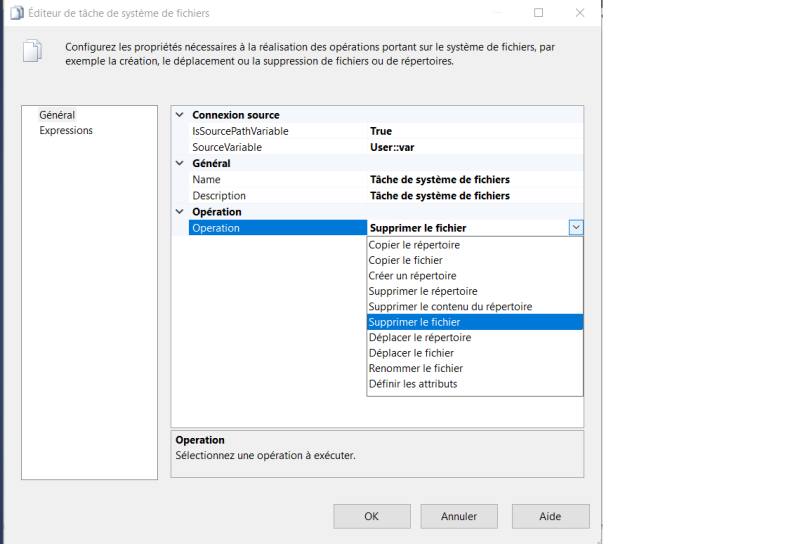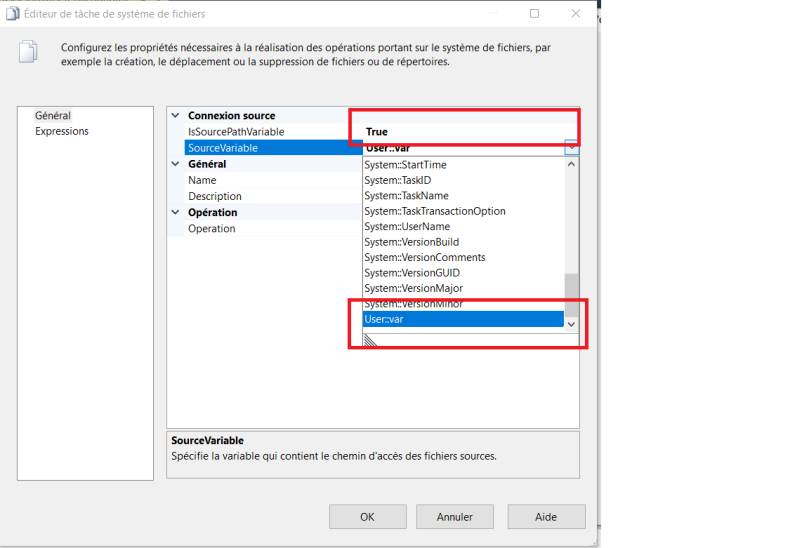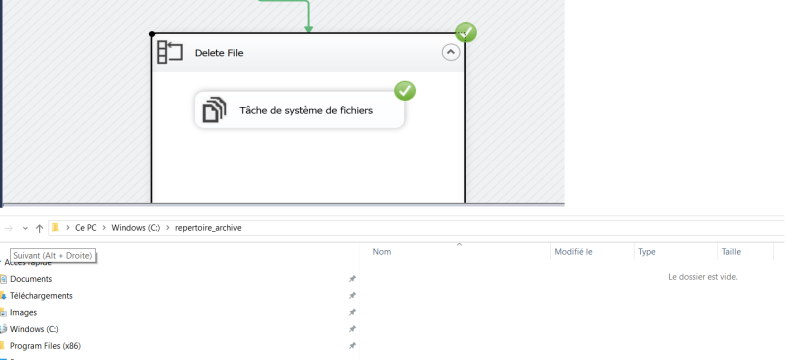Bonjour
L’envoi de journaux ou le log shipping est une technologie de base de SQL Server de haute disponibilité qui fait partie du SQL Server. Il s’agit d’un processus de sauvegarde et de restauration automatisé qui vous permet de créer une autre copie de votre base de données pour le basculement. L’envoi de journaux implique la copie d’une sauvegarde de base de données et de sauvegardes de journaux de transactions ultérieures à partir du serveur principal (source) et la restauration des sauvegardes de bases de données et de journaux de transactions sur un ou plusieurs serveurs secondaires (Stand By / Destination). La base de données cible est en mode veille ou non-récupération sur le (s) serveur (s) secondaire (s), ce qui permet de sauvegarder les journaux de transactions suivants sur le serveur principal et de les transférer (ou de les copier) sur les serveurs secondaires.
Pour débuter il faut s’assurez-vous que votre base de données est en mode de récupération compléte ou journalisée en bloc. Vous pouvez modifier le modèle de récupération de base de données à l’aide de la requête ci-dessous. Vous pouvez vérifier le modèle de récupération de base de données en interrogeant sys.databases
USE master GO ALTER DATABASE Database_log SET RECOVERY FULL WITH NO_WAIT GO
Avant de configurer l’envoi de journaux, vous devez créer un partage pour que les sauvegardes du journal des transactions soient disponibles sur le serveur secondaire. Il s’agit d’un partage du répertoire dans lequel les sauvegardes du journal des transactions seront générées
Important :Les comptes exécutant le service Agent SQL Server doivent pouvoir avoir accès au dossier de partage
Etape1:
on va procéder tout d’abord a restaurer la base de donnée sur le second serveur soit en mode with Standby ou en mode NO Recovery
En faite La base de données secondaire peut être dans deux modes différents: Mode veille with Standby ou en mode en cours de récupération NO Recovery
Lorsque la base de données secondaire est en mode veille, les utilisateurs peuvent se connecter et émettre
des instructions de type SELECT sur la base de données.
Lorsque la base de données secondaire est en cours de récupération NO Recovery
les utilisateurs ne peuvent pas se connecter à la base de données. Dans les deux modes, vous pouvez restaurer les journaux de transactions
à la base de données secondaire. Vous ne pouvez pas restaurer les journaux de transactions lorsque les utilisateurs sont
connecté à la base de données
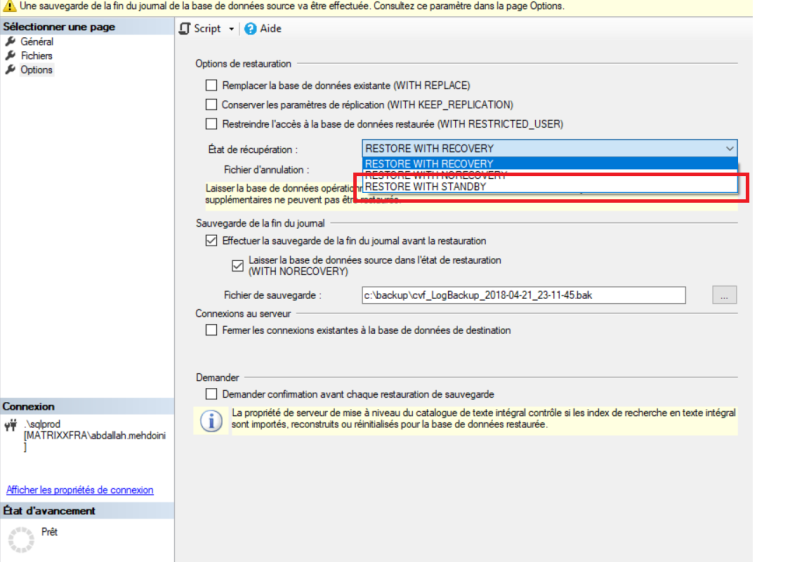 Sur le serveur secondaire, vous pouvez vérifier l’état de la base secondaire restaurée en mode veille
Sur le serveur secondaire, vous pouvez vérifier l’état de la base secondaire restaurée en mode veille
Etape 2
Sur le serveur principal, faites un clic droit sur la base de données depuis SSMS et sélectionnez Propriétés. Ensuite, sélectionnez la page d’expédition du journal des transactions. Cochez la case « Activer cela en tant que base de données primaire dans une configuration d’envoi de journaux »
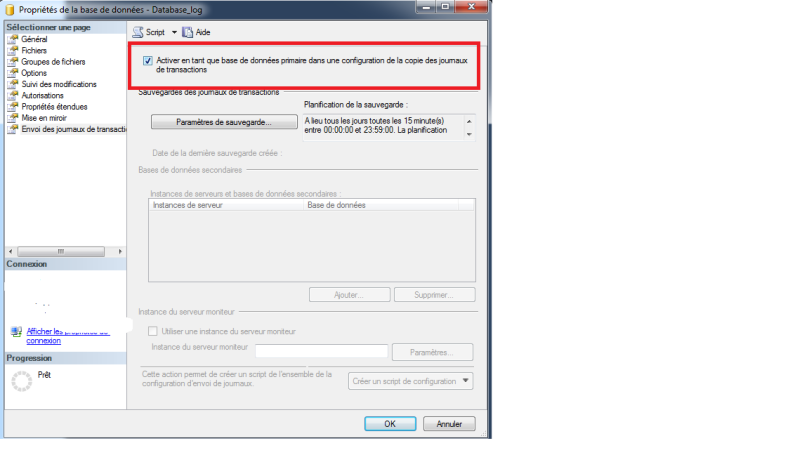
L'étape suivante consiste à configurer et planifier une sauvegarde du journal des transactions. Cliquez sur Paramètres de sauvegarde ... pour ce faire
Configuration des paramètres de sauvegarde des journaux de transaction de la base principale (avec 3 jours de rétention)
Planifier le job du sauvegarde selon votre besoin ici chaque 15 minutes
Dans cette étape, nous allons configurer l’instance secondaire et la base de données. Cliquez sur le bouton Ajouter … pour configurer l’instance et la base de données du serveur secondaire. Vous pouvez ajouter plusieurs serveurs si vous souhaitez configurer un ou plusieurs journaux d’expédition de serveur
Après connexion à l’instance de la base secondaire, choix du mode d’initialisation de cette dernière :
Ici, vous devez spécifier les informations sur l’état de restauration de la base de données et le planification du restauration. Cela va créer le travail de restauration sur le serveur secondaire.
Cliquez sur le bouton OK pour terminer la configuration de l’expédition du journal et il vous montrera l’écran ci-dessous.
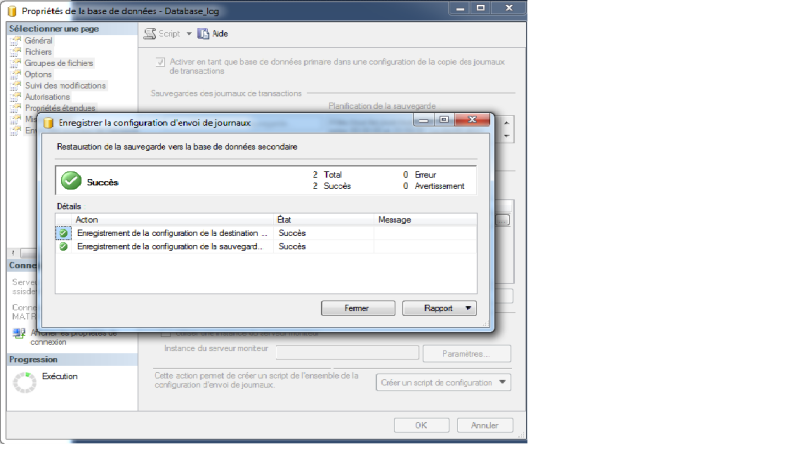 Exécuter le travail de sauvegarde sur l’instance SQL principale et copier, restaurer les travaux dans l’instance secondaire. Créez les tâches et les alertes d’expédition des journaux, puis commencez l’envoi des journaux. Vérifiez que les sauvegardes vont dans le bon dossier, sont copiées de LS_Primary à LS_Secondary correctement, et sont restaurées dans SQL2
Exécuter le travail de sauvegarde sur l’instance SQL principale et copier, restaurer les travaux dans l’instance secondaire. Créez les tâches et les alertes d’expédition des journaux, puis commencez l’envoi des journaux. Vérifiez que les sauvegardes vont dans le bon dossier, sont copiées de LS_Primary à LS_Secondary correctement, et sont restaurées dans SQL2
Cliquez avec le bouton droit sur Instance principale et secondaire, sélectionnez les rapports et cliquez sur l’état d’expédition du journal des transactions. Cela vous montrera l’état de la synchronisation de la livraison de la base de données entre deux instances
Pour supprimer l’envoi de journaux
Connectez-vous à l’instance de SQL Server qui est actuellement le serveur principal d’envoi de journaux et développez cette instance.
Développez Bases de données, cliquez avec le bouton droit sur la base de données principale d’envoi de journaux, puis cliquez sur Propriétés.
Sous Sélectionner une page, cliquez sur Expédition du journal des transactions.
Désactivez la case à cocher Activer cela en tant que base de données principale dans une boîte de dialogue de configuration de l’envoi de journaux.
Cliquez sur OK pour supprimer l’envoi de journaux de cette base de données primaire
Bonne configuration